win11开机自启动程序怎么关闭 win11开机自启动程序关闭方法
更新日期:2022-10-14 15:12:19
来源:互联网
用户想知道win11电脑中开机自启动程序要怎么操作才能关闭,首先我们是打开win11电脑的设置选项,然后点击应用找的启动程序,这时候就能打开启动页面,在这里我们可以看到所有的开启自启动程序,点击关闭不想要开机自己启动的程序就可以啦,设置后点击关闭保存即可。
win11开机自启动程序关闭方法
1、按下键盘上的“Win+i”打开设置

2、在左边找到并进入“应用”
3、在右侧点击并进入“启动”设置
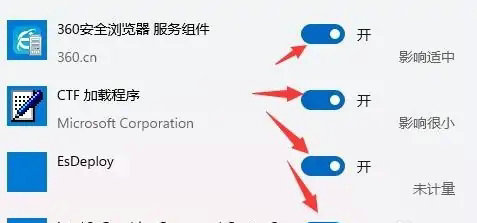
4、在启动应用下,将排序依据更改为“状态”
5、最后在其中就可以关闭开机自启的软件了
常见问题
- 知乎小说免费阅读网站入口在哪 知乎小说免费阅读网站入口分享365440次
- 知乎搬运工网站最新入口在哪 知乎盐选文章搬运工网站入口分享218666次
- 知乎盐选小说免费网站推荐 知乎盐选免费阅读网站入口分享177209次
- 原神10个纠缠之缘兑换码永久有效 原神10个纠缠之缘兑换码2024最新分享96861次
- 羊了个羊在线玩入口 游戏羊了个羊链接在线玩入口70746次
- 在浙学网页版官网网址 在浙学官方网站入口66419次
- 王者荣耀成年账号退款教程是什么?王者荣耀成年账号可以退款吗?64796次
- 地铁跑酷兑换码2024永久有效 地铁跑酷兑换码最新202458573次
- paperpass免费查重入口58502次
- 蛋仔派对秒玩网址入口 蛋仔派对秒玩网址入口分享57697次

